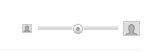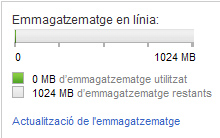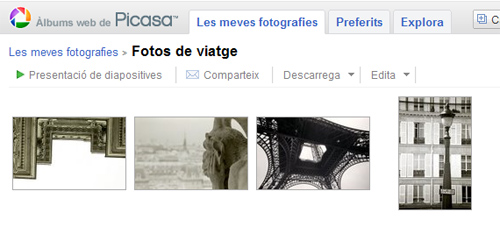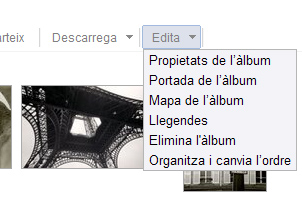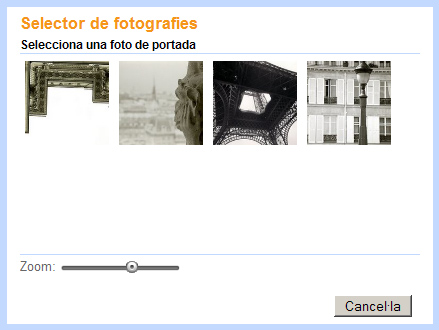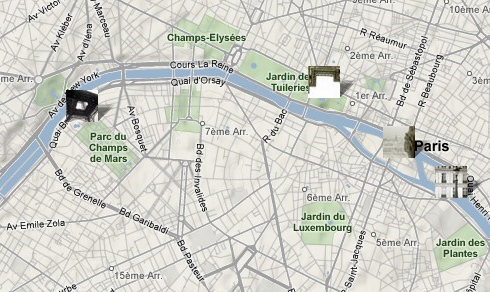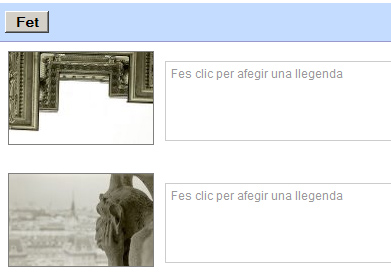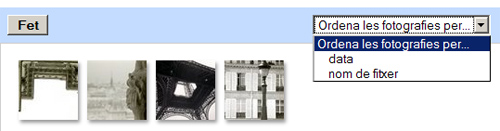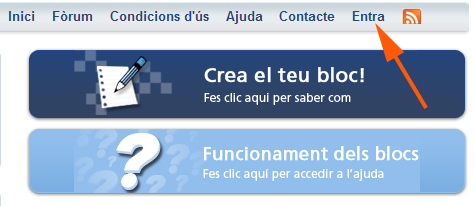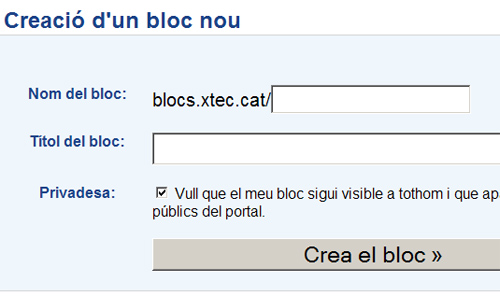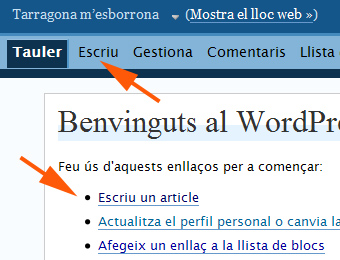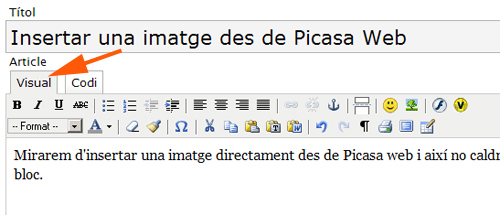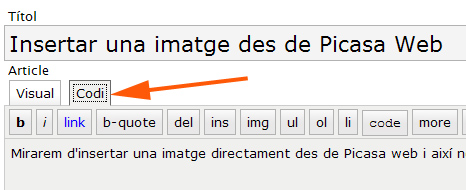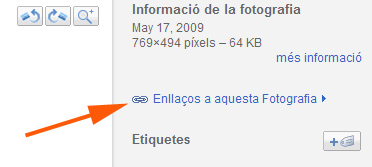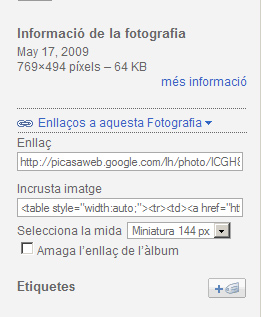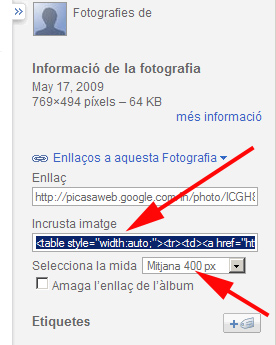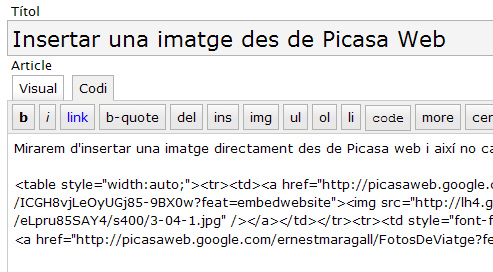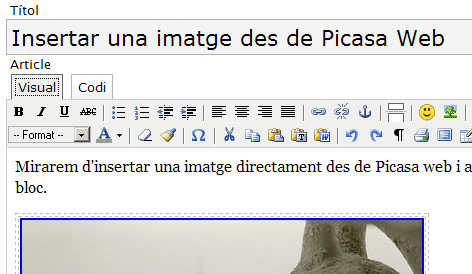| |
Desenvolupament de la pràctica |
| |
|
| |
Un cop ja hem aprés com es puja una fotografia al nostre espai dels Albums web de picasa , practicarem algunes de les seves funcionalitats que ens donaran plenes funcionalitats i detalls de treball. |
| |
El fet de treballar les imatges a la xarxa tenen una doble funcionalitat |
| |
a.- Mostrar la tasca feta de forma senzilla i compartir les experiències |
| |
b.- Fer-les servir de recurs per a d'altres motius |
| |
|
| |
1.- Entreu al vostre àlbum web de Picasa |
| |
|
| |
2.- Observeu alguns dels paràmetres que fins ara no hem tocat. |
| |
|
| |
3.- Observeu al final de la plana la capacitat gratuita d'emmagatzematge que ens ofereix l'aplicació. Cas que no fos suficient, sempre podem fer clic a "Actualització de l'emmagatzematge", i , a través de pagament, disposar de més espai. Sempre és més aconsellable crear un segon o tercer compte de correu gmail, i així us estalviareu haver de pagar |
| |
|
| |
|
| |
|
| |
4.- Dins de cada àlbum disposeu d'un lliscador que us permetrà observar les fotografies amb un tamany més gran o més petit. No es podran mostrar les imatges més grans del que realment són |
| |
|
| |
|
| |
|
| |
5.- Sempre que carregueu una nova fotografia us mostrarà un gràfic amb l'espai que ja teniu ocupat de fotografies: |
| |
|
| |
|
| |
|
| |
Funcions dels àlbums |
| |
|
| |
De la mateixa forma que passa amb les fotografies de forma individual, els àlbums també tenen funcions associades a la seva plana principal. |
| |
|
| |
1.- Selecciona un àlbum que tinguis creat i puja algunes fotografies. |
| |
|
| |
|
| |
|
| |
2.- Fes clic a "Edita" i veuràs que apareixen algunes possibilitats de canvis |
| |
|
| |
|
| |
|
| |
3.- Fes clic a Propietats de l'àlbum. Apareixerà de nou la pantalla informativa on podrem editar les propietats de tot l'àlbum, així com geolocalitzar la fotografia en el lloc on es van prendre les mateixes. De la mateixa forma podem canviar la privacitat de les fotografies, fent que siguin públiques a tothom o només visibles a les persones que nosaltres diem, a la part inferior del quadre de diàleg |
| |
|
| |
4.- Fes clic ara a a Edita/Portada de l'àlbum. Podem seleccionar la fotografia que serà representativa d'aquest àlbum. Apareixerà una finestra on caldrà fer clic a la que ens estimem més que surti com a identificativa de carpeta. |
| |
|
| |
|
| |
|
| |
5.- Si torneu a desplegar el menú anterior de edita , apareixerà un mapa en el que es mostrarà l'ubicació de cada imatge, si l'hem marcada, composada per la miniatura de cada una d'elles. |
| |
|
| |
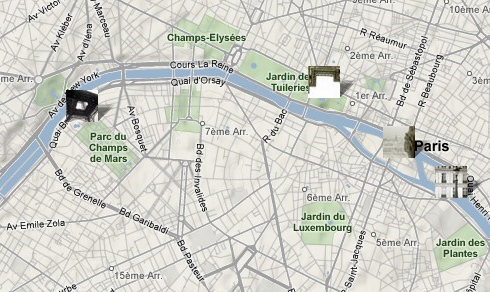 |
| |
|
| |
6.- La següent de les opcions del menú d'edició és "llegendes". Fent clic a la mateixa podrem afegir un text explicatiu sobre la fotografia. |
| |
|
| |
|
| |
|
| |
|
| |
|
| |
7.- Les darreres opcions que presenta el menú d'edició de làlbum consisteixen en esborrar el propi àlbum i ordenar les fotografies del mateix. La primera opció, esborrar l'àlbum no té marxa enrera i ens ho preguntarà una segona vegada per a més seguretat. |
| |
|
| |
En el segon cas servirà per a ordenar la disposició de les imatges dins de la carpeta |
| |
|
| |
|
| |
|
| |
|
| |
Picasa Web i les fotos als blocs |
| |
|
| |
El fet de disposar de fotografies a la xarxa, com expliquem al començament, té la doble funcionalitat de mostrar les mateixes i a la vegada fer-les servir en diferents entorns. Veiem com fer-les servir de referència en un bloc |
| |
|
| |
Els blocs a la xtec tenen una capacitat limitada d'espai per a emmagatzemar dades. La forma que normalment farem servir per a mostrar fotografies en un bloc passa per, igual que fem amb youtube amb els vídeos, referenciar la fotografia des de la seva ubicació original . Veiem com referenciar una fotografia de Picasa web en un bloc a la xtec. |
| |
|
| |
No farem una extensa explicació de com fer un bloc i les seves peculiaritats, doncs ja existeixen d'altres indrets que us ho expliquen. Només ens referirem a com aprofitar Picasa Web per a referenciar una imatge dins un bloc |
| |
|
| |
1.- Entreu al servei de la xtec dels blocs, http://blocs.xtec.cat i, cas que no tingueu un bloc creat, comencem per crear-ne un dins del servei. Si ja el teniu creat, només crearem una entrada amb una imatge per a insertar una imatge. |
| |
|
| |
2.- Feu clic a "Entra" i feu el registre amb el vostre usuari i contrasenya xtec |
| |
|
| |
|
| |
|
| |
3.- Crea un nou bloc si no en tenies cap fent clic, un cop registrat/da a "Crea el teu bloc" i posa el nom d'un bloc. Ha de ser un nom que no estigui resgistrat o que ja existeixi. Podries prover, per exemple, amb el teu nom d'usuari/a xtec |
| |
|
| |
|
| |
|
| |
4.- Un cop creat el bloc passem a insertar una fotografia en una nova entrada. Farem clic a "Escriure un article" o del menú "Escriu" seleccionarem un article. |
| |
|
| |
|
| |
|
| |
5.- Escriurem el títol de l'article o nova entrada, així com el text que li volem assignar o explicar. Ens assegurarem que el text està escrit amb la pestanya "visual" activada, que indica que es tracta de text. |
| |
|
| |
|
| |
|
| |
6.- Quan ja tenim llest el text passarem a fer clic al mode de "codi". |
| |
|
| |
|
| |
|
| |
7.- Sense tancar el navegador , obrirem una nova pestanya del navegador i anirem fins a Picasa web on tenim l'àlbum de fotografies. Feu clic damunt de la fotografia que voleu referenciar a la entrada del bloc. Observeu a la part dreta |
| |
|
| |
|
| |
|
| |
8.- Feu un clic damunt de "Enllaços a aquesta fotografia" i veureu més opcions |
| |
|
| |
|
| |
|
| |
9.- Seleccioneu primer el tamany de la fotografia a la part inferior. Seleccioneu "400" com a màxim. Un cop seleccionada la mida, seleccioneu i copieu el codi de "Incrusta imatge", amb CTRL+C o bé seleccioneu i "Edició-Copiar". |
| |
|
| |
|
| |
|
| |
10.- Tornem a la finestra d'edició de la entrada del bloc i enganxem el codi copiat ( CTRL+V ) a la entrada |
| |
|
| |
|
| |
|
| |
11.- Podem certificar que es veurà correctament fent clic de nou a la pestanya "Visual" i allà es veurà la fotografia, sense necessitat d'haver-la "pujat" a xtec blocs, només referenciat amb un codi web des de Picasa Web |
| |
|
| |
|
| |
|
| |
12.- Un cop donem la entrada per bona fem clic a "publica" per a que quedi publicada. |
| |
|
| |
|
| |
|
| |
13.- Podeu veure el resultat de la nova entrada i la foto insertada des de Picasa web fent clic a "Mostra el lloc web" |
| |
|
| |
|
| |
|
| |
|
 |
| |
|
| |
|